在信息爆炸的时代,高效的浏览器操作能显著提升工作与浏览效率。作为全球使用率最高的浏览器之一,谷歌 Chrome 隐藏着多种快速新建标签页和窗口的技巧。无论是多任务并行的职场人,还是频繁切换内容的普通用户,掌握这些方法都能告别繁琐操作,实现 “一键直达” 的流畅体验。本文将从基础操作、进阶技巧、场景应用三大维度,全面解析谷歌浏览器新建标签页和窗口的实用方法。
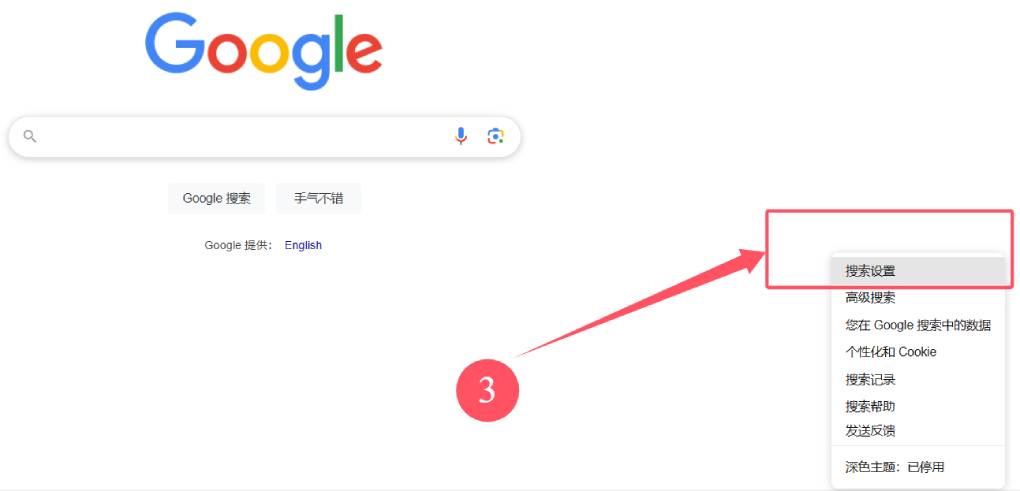
一、基础操作:3 类核心方法快速上手
(一)快捷键:效率党必备的 “零鼠标” 方案
快捷键是提升操作速度的核心工具,谷歌浏览器针对不同系统优化了新建标签页和窗口的组合键,适配 Windows、Linux 与 Mac 系统的操作习惯。
- 新建普通标签页:Windows/Linux 用户按下Ctrl+T,Mac 用户按下Cmd+T,无需移动鼠标即可瞬间打开空白标签页。这一快捷键适用于绝大多数场景,比如浏览文章时需要补充搜索、查看邮件时需要打开附件链接等,按下组合键后直接在地址栏输入内容即可开始新任务。
- 新建独立窗口:当需要完全隔离的浏览环境时,Windows/Linux 用户使用Ctrl+N,Mac 用户使用Cmd+N,可快速创建全新浏览器窗口。新窗口拥有独立的标签栏和会话环境,与原窗口互不干扰,尤其适合同时处理工作与私人事务的场景。
- 隐身模式专属:若需私密浏览且不留下痕迹,Windows/Linux 用户按下Ctrl+Shift+N,Mac 用户按下Cmd+Shift+N,即可打开隐身模式窗口。这种窗口不会保存浏览历史、Cookie 和表单数据,关闭后所有信息自动清除,常用于查询敏感内容或登录临时账号。
- 此外,针对链接操作的快捷键同样实用:按住Ctrl(Windows/Linux)或Cmd(Mac)并点击网页链接,可在新标签页中打开链接;若同时按住Shift键(即Ctrl+Shift+点击或Cmd+Shift+点击),则会在新窗口中打开链接,避免打断当前浏览流程。
(二)鼠标操作:直观便捷的可视化方式
对于习惯鼠标操作的用户,谷歌浏览器提供了多种直观的新建入口,无需记忆快捷键也能高效操作。
- 标签页直接创建:在浏览器标签栏的最右侧,有一个清晰的 “+” 号图标,点击即可新建标签页。该图标位置固定,即使打开多个标签页也始终可见,适合临时需要新增页面的场景。
- 拖拽生成新窗口:将现有标签页向桌面空白处拖拽,松开鼠标后该标签页会自动转化为独立窗口。这一技巧在多显示器环境下尤为实用,比如将参考资料标签拖拽到副屏,主屏幕专注于文档撰写,实现跨屏高效协作。
- 右键菜单扩展:在标签栏空白处右键点击,选择 “新建标签页” 可快速添加页面;右键点击现有标签页,还能选择 “在新窗口中打开标签页”,灵活转换标签页与窗口的形态。
(三)设置配置:自定义默认打开行为
通过浏览器设置,可将新建标签页或窗口设为默认启动项,进一步简化重复操作。
- 启动时自动打开新标签页:点击浏览器右上角的 “三个垂直点” 图标进入菜单,选择 “设置”,在 “启动时” 选项中勾选 “打开新标签页”。此后每次启动浏览器,都会直接进入空白标签页,省去手动新建的步骤。
- 主页按钮快速调用:在 “设置” 中找到 “外观” 板块,启用 “显示‘主页’按钮”,并将主页地址设置为 “新标签页”。设置完成后,点击工具栏的 “主页” 图标即可一键打开新标签页,操作逻辑与传统浏览器保持一致。
- 搜索结果自动新建:进入 “设置 - 搜索设置”,开启 “在新窗口中打开搜索结果” 选项。这样在地址栏或搜索引擎页面点击结果时,会自动在新标签页加载内容,避免覆盖当前搜索页面,方便对比多个结果。
二、进阶技巧:个性化与高效管理方案
(一)自定义新标签页:打造专属工作台
谷歌浏览器允许用户对新标签页进行深度定制,在快速新建的同时提升实用性与美观度。
- 背景与快捷方式设置:打开新标签页后,点击右下角的 “自定义 Chrome” 按钮,可更换背景图片(支持本地上传或选择官方壁纸库),还能添加常用网站的快捷方式。将高频访问的网站固定为快捷方式后,新建标签页即可一键直达,无需重复输入网址。
- 扩展程序增强功能:在 Chrome 网上应用店中,有大量新标签页优化工具,如 Momentum、Infinity 等。这些扩展可在新标签页集成日历、待办清单、天气预报、数据统计等功能,让新建标签页成为集多功能于一体的高效工作台。
- 隐私与内容控制:在自定义设置中,可选择是否显示 “最常访问的网站” 和 “最近关闭的标签页”。若担心隐私泄露,可关闭这些选项;若需要快速恢复历史页面,则建议开启,新建标签页后直接点击即可重新打开关闭的内容。
(二)多窗口与标签页协同:复杂任务高效拆解
当处理多任务时,合理搭配新建标签页与窗口的操作,能大幅提升工作效率,尤其适合以下场景。
- 任务分类管理:将同一项目的相关内容放在同一窗口的不同标签页中,比如做旅游规划时,把景点介绍、酒店预订、交通查询分别设为标签页;同时用新窗口处理工作邮件,通过窗口名称区分(右键点击窗口标题栏可重命名),避免不同任务的信息混淆。
- 多账号同时登录:在新窗口中登录同一网站的不同账号(如两个微信公众号后台、多个邮箱账号),利用窗口的独立会话环境实现账号隔离,无需反复登录退出。配合Ctrl+Tab(Windows/Linux)或Cmd+Option+箭头(Mac)的标签页切换快捷键,可在同一窗口内快速切换内容。
- 分屏对比浏览:启用 Chrome 的 “窗口布局” 功能后(在chrome://flags中搜索启用 “新窗口布局菜单”),将鼠标悬停在窗口最大化按钮上,可选择半屏、悬浮窗等布局模式。把两个需要对比的窗口分别放在左右半屏,或把参考资料设为悬浮窗,实现内容实时对照。
三、场景应用:按需选择提升实战效率
(一)职场办公场景
- 会议资料准备:接到会议通知后,用Ctrl+T新建多个标签页,分别打开会议议程、参会人资料、相关项目文档;用Ctrl+N打开新窗口登录视频会议链接,通过窗口切换实现资料查阅与会议参与的同步进行。
- 多版本文档对比:将不同版本的报告分别在新标签页打开,使用Ctrl+Tab快速切换对照;若需要同时查看细节,将其中一个标签页拖拽为新窗口,通过分屏功能并列显示,避免频繁切换标签页导致的注意力分散。
(二)日常浏览场景
- 购物决策辅助:浏览商品详情时,用Ctrl+点击打开多个同类商品链接(新标签页加载),全部加载完成后用标签页切换对比参数与价格;遇到心仪商品需登录账号时,用Ctrl+Shift+N打开隐身窗口,避免原有账号信息干扰。
- 内容深度挖掘:阅读文章时,对不懂的术语用Ctrl+T新建标签页搜索解释,对感兴趣的延伸话题用Cmd+点击(Mac)打开相关链接,所有补充内容集中在同一窗口的标签页中,保持阅读逻辑的连贯性。
(三)专业创作场景
- 素材收集与整理:用Ctrl+N打开多个窗口,分别对应 “文字素材”“图片素材”“案例参考” 等分类;每个窗口内用Ctrl+T新建标签页存放具体内容,最后通过拖拽标签页的方式,将同类素材合并到同一窗口,方便统一整理。
- 跨设备同步协作:登录谷歌账号后,新标签页的自定义设置、快捷方式和扩展配置会同步到所有设备。在电脑上用Ctrl+T新建标签页收藏的素材,在手机上打开 Chrome 时可直接在新标签页找到,实现多设备无缝衔接。
四、常见问题与优化建议
(一)快捷键失效怎么办?
若快捷键无法使用,首先检查是否开启了输入法的 “快捷键冲突”(如某些输入法的Ctrl+T设置为翻译功能),关闭冲突设置即可恢复;其次可在 Chrome 的 “设置 - 高级 - 键盘快捷键” 中重置默认设置,确保系统层面未禁用相关组合键。
(二)新建标签页加载缓慢?
关闭不必要的扩展程序(尤其是新标签页美化类工具),减少后台资源占用;在 “设置 - 隐私和安全” 中清除缓存和 Cookie,定期优化浏览器性能。若问题持续,可尝试重置浏览器设置,恢复新建标签页的默认加载速度。
(三)如何批量管理新建的标签页?
右键点击标签栏空白处,选择 “书签所有标签页” 可一次性保存当前窗口的所有标签页;安装 “Tab Manager Plus” 等扩展程序,能实现标签页的批量关闭、合并窗口、关键词搜索等高级功能,适合打开大量标签页的场景。
结语
谷歌浏览器新建标签页和窗口的操作看似简单,却隐藏着从基础到进阶的完整效率体系。无论是追求 “毫秒级” 操作的快捷键,还是注重可视化的鼠标操作,亦或是适配复杂场景的自定义设置,都能满足不同用户的需求。掌握这些技巧后,不仅能减少重复操作的时间成本,更能通过合理的窗口与标签页管理,构建清晰高效的浏览工作流。不妨从今天开始,尝试用Ctrl+T替代鼠标点击,用窗口分类管理任务,让浏览器成为提升效率的得力助手。